在管理Windows服务器时,出于安全或管理便捷性的考虑,我们有时需要修改管理员账户的用户名和密码。这一操作虽然基础,但对于保障系统安全及日常运维至关重要。下面,我们将详细介绍如何在Windows服务器上完成这一步骤。
一、修改管理员用户名
-
登录服务器:首先,以管理员身份登录到Windows服务器。
-
打开计算机管理:右键点击“此电脑”或“我的电脑”,选择“管理”,进入计算机管理界面。
-
定位到本地用户和组:在计算机管理界面中,依次展开“系统工具” > “本地用户和组” > “用户”。
-
重命名管理员账户:在右侧的用户列表中,找到你想要修改的用户名(通常是Administrator),右键点击它,选择“重命名”。然后,输入新的用户名,并按下回车键确认。重点注意:修改管理员用户名时,请确保新用户名没有与现有用户重复,并且遵循系统的命名规则。
-
重启服务器(可选):虽然多数情况下不需要,但在某些特定配置下,修改用户名后重启服务器可以确保所有服务都能正确识别新的用户名。
二、修改管理员密码
-
打开用户账户:与修改用户名类似,首先进入计算机管理界面的“本地用户和组” > “用户”。
-
选择管理员账户:在用户列表中,找到Administrator账户,右键点击它。
-
设置新密码:选择“设置密码”选项,在弹出的对话框中,输入并确认新的密码。重点强调:设置一个强密码对于保护服务器安全至关重要。确保密码包含大小写字母、数字和特殊字符的组合,并且避免使用易于猜测的词汇或个人信息。
-
应用更改:完成密码设置后,点击“确定”按钮应用更改。
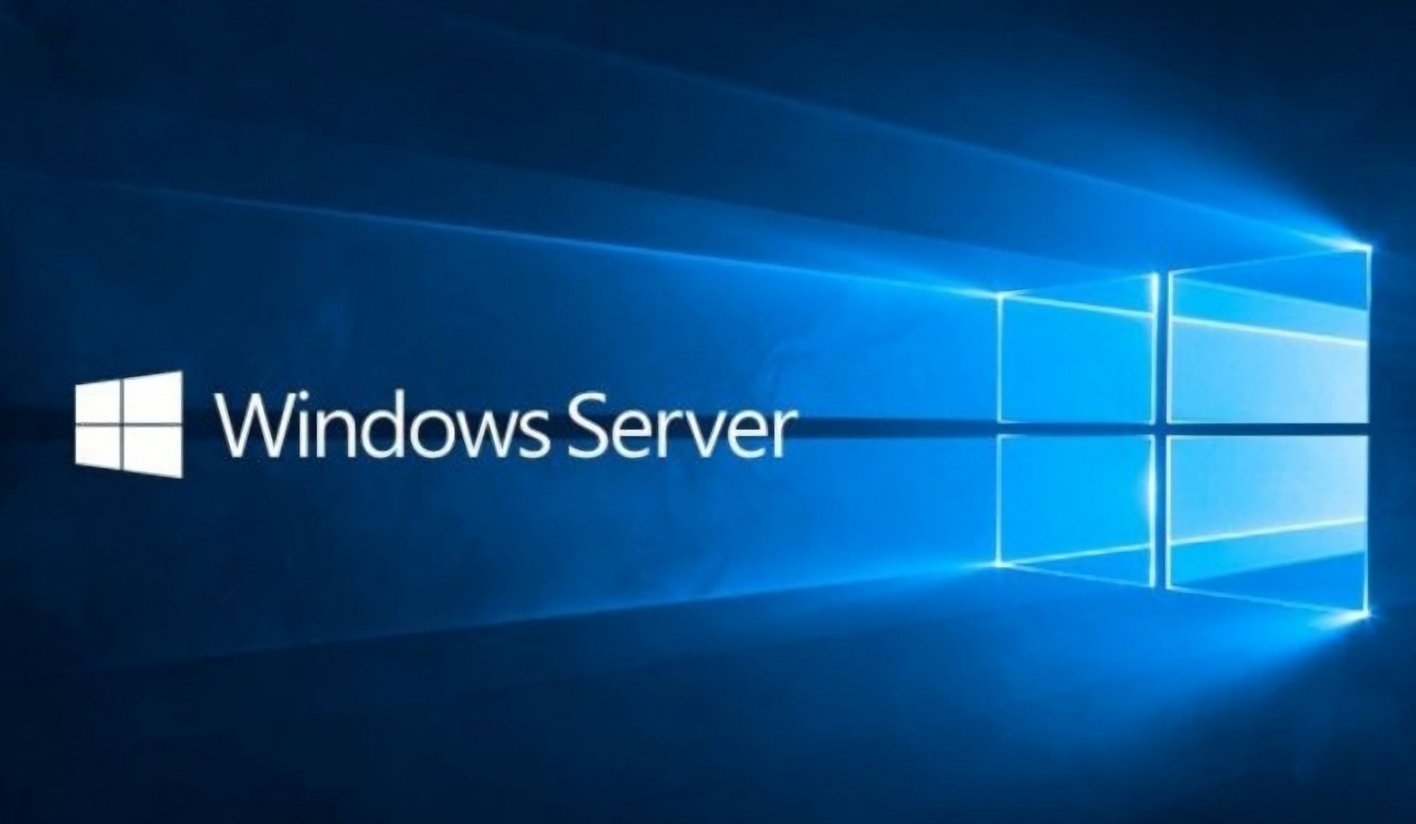
通过以上步骤,你就可以成功修改Windows服务器上的管理员用户名和密码了。记得在完成修改后,更新所有相关的登录凭证和服务配置,以确保系统能够平稳运行。同时,定期更换密码并保持用户名的保密性,是维护服务器安全的重要措施之一。




